文介绍了使用手机登陆192.168.0.1的方法,最近看到网上有很多用户使用手机登陆192.168.0.1时遇到无法登陆的情况,那么是什么原因导致192.168.0.1无法登陆呢?遇到这种问题我们又该如何解决?针对这个问题,下面就来为大家详细介绍使用手机登录192.168.0.1设置页面时,需要注意的几个重要点。

路由器手机登录
首先需要注意的是,192.168.0.1只有腾达路由器、360路由器跟友讯路由器使用,别的品牌路由器登录管理IP地址不是192.168.0.1,所有要确定你的路由器是不是腾达、360路由器。
一、手机成功连接无线WiFi
当我们使用手机登陆192.168.0.1时,手机需要先关闭移动数据流量,然后手机在设置里开启WLAN,再搜索连接到路由器的无线WiFi信号。这是手机能够登陆到192.168.0.1设置页面的前提条件。
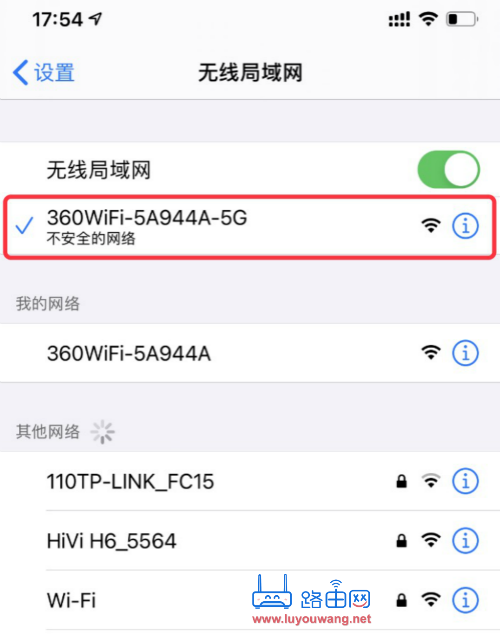
手机连接路由器wifi
注意问题:如果你的路由器是没有设置过上网的,那么手机连接到路由器无线wifi后,手机暂时是不能上网的。
二、确定路由器的登录IP地址是不是192.168.0.1
某些路由器在检测到IP地址冲突时,会自动修改其自身的IP地址;另外,路由器的IP地址,也是可以手动进行修改的。所以在用手机对其设置时,可以先检查、确认下该路由器的IP地址到底是多少。
具体查看方法:点击已连接的无线网络,在网络详情,“路由器”后面的地址是:192.168.0.1,说明该路由器的IP就是192.168.0.1。
比如我的是192.168.2.1,那么路由器的登录IP地址就是192.168.2.1这个网关。

路由器ip
三、手机浏览器打开192.168.0.1
手机打开浏览器,在浏览器地址栏里输入路由器登录IP地址,比如192.168.0.1 然后按“前往键”打开登录页面。
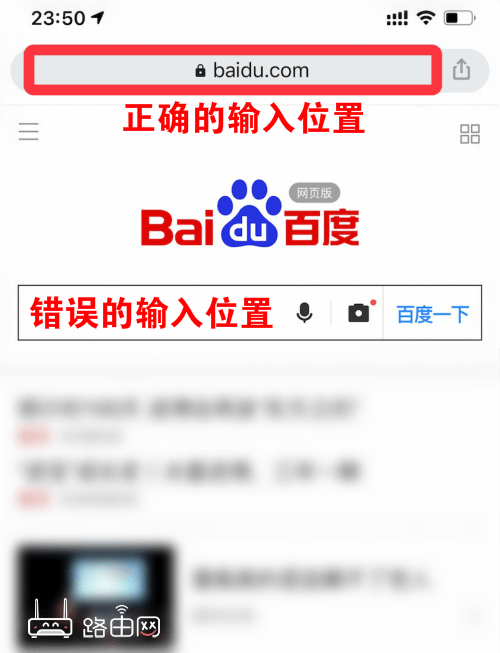
手机浏览器正确的输入地方
四、输入192.168.0.1登录密码
打开192.168.0.1登陆页面后,需要输入该路由器正确的登录密码才能进入到路由器管理后台界面。
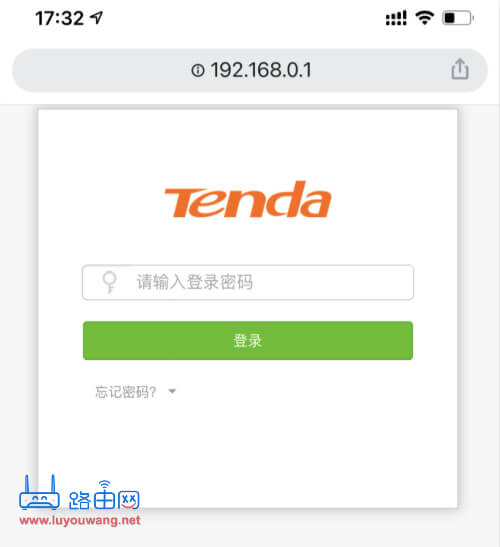
192.168.0.1登录页面
以上就是确保192.168.0.1成功登陆的几个要点。另外大家还要注意的是192.168.0.1在输入上一定不要输错了,比如输成168.192.0.1,192.128.0.1、192.1680.1等等都是不对的。


评论